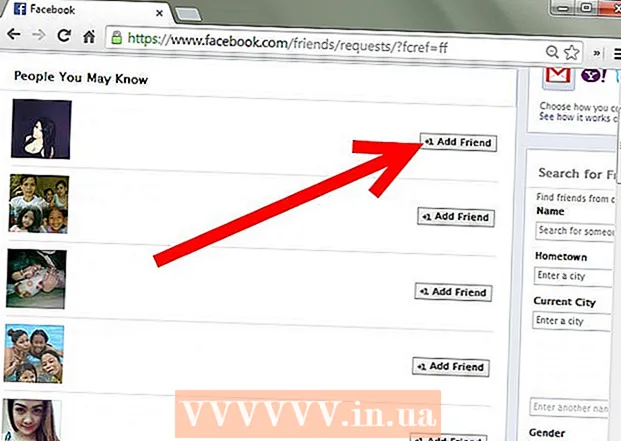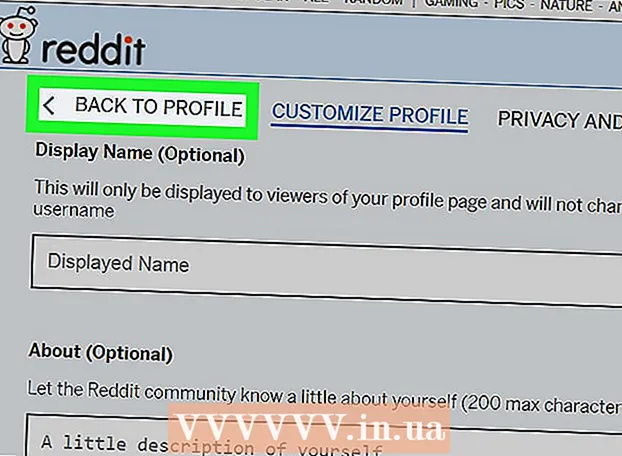ผู้เขียน:
Virginia Floyd
วันที่สร้าง:
9 สิงหาคม 2021
วันที่อัปเดต:
1 กรกฎาคม 2024

เนื้อหา
- ขั้นตอน
- วิธีที่ 1 จาก 3: วิธีปิดแอปพลิเคชัน
- วิธีที่ 2 จาก 3: วิธีรีสตาร์ท iPad ที่แช่แข็ง
- วิธีที่ 3 จาก 3: วิธีถอนการติดตั้งแอป
- เคล็ดลับ
ในการปิดแอพพลิเคชั่นที่ค้างบน iPad คุณต้องเปิดรายการแอพพลิเคชั่นที่คุณเพิ่งใช้ ทันทีที่คุณลบแอปพลิเคชันนี้ออกจากรายการ แอปพลิเคชันจะปิดลง หากแอพล็อค iPad ของคุณ ให้รีสตาร์ทอุปกรณ์ของคุณ ถอนการติดตั้งแอพที่หยุดทำงานหรือไม่ได้ใช้เพื่อเพิ่มที่เก็บข้อมูลภายในอุปกรณ์ของคุณ
ขั้นตอน
วิธีที่ 1 จาก 3: วิธีปิดแอปพลิเคชัน
 1 กดปุ่มโฮมสองครั้ง รายการแอปพลิเคชันที่คุณเพิ่งใช้จะเปิดขึ้น
1 กดปุ่มโฮมสองครั้ง รายการแอปพลิเคชันที่คุณเพิ่งใช้จะเปิดขึ้น  2 ค้นหาแอพที่คุณต้องการปิด ปัดไปทางซ้ายและขวาเพื่อค้นหาแอพในรายการ
2 ค้นหาแอพที่คุณต้องการปิด ปัดไปทางซ้ายและขวาเพื่อค้นหาแอพในรายการ  3 ปัดขึ้นบนแอพที่คุณต้องการปิด คุณยังสามารถปัดขึ้นบนสองแอพ - ปัดขึ้นด้วยสองนิ้ว
3 ปัดขึ้นบนแอพที่คุณต้องการปิด คุณยังสามารถปัดขึ้นบนสองแอพ - ปัดขึ้นด้วยสองนิ้ว  4 กดปุ่มโฮมเมื่อเสร็จแล้ว คุณจะกลับสู่หน้าจอหลัก
4 กดปุ่มโฮมเมื่อเสร็จแล้ว คุณจะกลับสู่หน้าจอหลัก
วิธีที่ 2 จาก 3: วิธีรีสตาร์ท iPad ที่แช่แข็ง
 1 กดปุ่ม Sleep / Wake และ Home ค้างไว้ ปุ่ม Sleep / Wake อยู่ที่ด้านบนของ iPad และใช้สำหรับเปิด/ปิดหน้าจอ ปุ่มโฮมอยู่ตรงกลางด้านล่างหน้าจอ
1 กดปุ่ม Sleep / Wake และ Home ค้างไว้ ปุ่ม Sleep / Wake อยู่ที่ด้านบนของ iPad และใช้สำหรับเปิด/ปิดหน้าจอ ปุ่มโฮมอยู่ตรงกลางด้านล่างหน้าจอ  2 กดปุ่มทั้งสองค้างไว้จนกว่าคุณจะเห็นโลโก้ Apple หน้าจอจะปิดลงก่อนที่โลโก้จะปรากฏขึ้น กดปุ่มทั้งสองค้างไว้จนกว่าคุณจะเห็นโลโก้
2 กดปุ่มทั้งสองค้างไว้จนกว่าคุณจะเห็นโลโก้ Apple หน้าจอจะปิดลงก่อนที่โลโก้จะปรากฏขึ้น กดปุ่มทั้งสองค้างไว้จนกว่าคุณจะเห็นโลโก้  3 รอให้ iPad รีสตาร์ท เมื่อคุณเห็นโลโก้ Apple ให้ปล่อยปุ่มและรอให้ iPad รีสตาร์ทจนเสร็จ อาจใช้เวลาหนึ่งหรือสองนาที
3 รอให้ iPad รีสตาร์ท เมื่อคุณเห็นโลโก้ Apple ให้ปล่อยปุ่มและรอให้ iPad รีสตาร์ทจนเสร็จ อาจใช้เวลาหนึ่งหรือสองนาที
วิธีที่ 3 จาก 3: วิธีถอนการติดตั้งแอป
 1 กดไอคอนแอพใด ๆ บนหน้าจอหลักค้างไว้ ไอคอนแอพจะเริ่มสั่น
1 กดไอคอนแอพใด ๆ บนหน้าจอหลักค้างไว้ ไอคอนแอพจะเริ่มสั่น  2 ค้นหาแอพที่คุณต้องการถอนการติดตั้ง ในการดำเนินการนี้ ให้เลื่อนดูหน้าจอหลัก
2 ค้นหาแอพที่คุณต้องการถอนการติดตั้ง ในการดำเนินการนี้ ให้เลื่อนดูหน้าจอหลัก  3 คลิก "X" ที่มุมของแอพที่คุณต้องการถอนการติดตั้ง
3 คลิก "X" ที่มุมของแอพที่คุณต้องการถอนการติดตั้ง 4 คลิก Remove ตอนที่ขึ้น แอพจะถูกลบออก สามารถติดตั้งใหม่ได้จาก App Store
4 คลิก Remove ตอนที่ขึ้น แอพจะถูกลบออก สามารถติดตั้งใหม่ได้จาก App Store
เคล็ดลับ
- แอปในรายการแอปที่คุณเพิ่งใช้ไม่ได้ทำงานจริง แต่หยุดชั่วคราวเพื่อให้เข้าถึงได้อย่างรวดเร็ว หากแอปพลิเคชันไม่ทำงาน แสดงว่าไม่ได้ใช้ทรัพยากรระบบหรือส่งผลกระทบต่อประสิทธิภาพการทำงาน หากคุณไม่ได้ใช้แอพพลิเคชั่น ทางที่ดีควรบังคับปิด